Configuración de una red local a través del enrutador Wi-Fi entre computadoras en Windows 7. Abrimos acceso general a archivos y carpetas
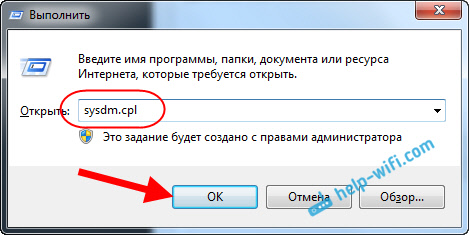
- 1450
- 372
- Soledad Adorno
Configuración de una red local a través del enrutador Wi-Fi entre computadoras en Windows 7. Abrimos acceso general a archivos y carpetas
En este artículo, configuraremos la red local entre dos y más computadoras con el Windows 7 instalado (Windows 8), que están conectados a través del enrutador Wi-Fi. De hecho, configurar una red local en Windows 7, Windows 8 y Windows 10 prácticamente no es diferente. Windows XP es quizás que hay matices, hay todo el tiempo que hay algunos problemas al configurar una red entre los siete y XP. Pero sobre esto en un artículo separado, y el tiempo ya se mueve con Windows XP, está desactualizado.
Está claro que para configurar una red local y el acceso general a los archivos, las computadoras deben estar conectadas de alguna manera por un MEGE. Esto se puede hacer con un cable de red, tengo una conexión directa de dos computadoras. Pero, es mucho más interesante conectar todas las computadoras a través de un enrutador, que ahora está instalado en casi todas las casas y oficina. Al conectarse a través de un enrutador, ya puede configurar una red local no solo entre dos computadoras. Todas las computadoras se pueden combinar en una red local e incluso enlaces móviles que están conectados a un enrutador
Por ejemplo, las computadoras estacionarias se pueden conectar a un enrutador a través de un cable de red y computadoras portátiles, a través de la red WI -FI. Esto ya es más conveniente para ti y cómo te. No importa si el Wi-Fi o el cable están conectados a la computadora al enrutador, la red local funcionará. Y no importa lo que esté instalado su sistema operativo, pero mostraré en el ejemplo de Windows 7.
Y configuraré y mostraré la red a través del enrutador ASUS RT-N18U, al que tengo una computadora portátil, y una computadora estacionario está conectada por Wi-Fi. Ambos trabajan en Windows 7. Entre estas dos computadoras ahora configuraremos una red local. Y también, abriremos el acceso general a carpetas y archivos. ¿Por qué es generalmente una red local entre computadoras?? Básicamente, para el intercambio de archivos. Si a menudo necesita transferir cualquier archivo de una computadora a otra, entonces que no se ejecuta con una unidad flash, la red puede hacer esto. Bueno, puedes jugar en la red.
Si su red todavía tiene un televisor con TV inteligente, puede configurar el acceso a las películas en una computadora desde un televisor. Leer más, en este artículo.
Instrucciones para configurar una red local en Windows 7
Permítanme recordarle que las computadoras que desea combinar en la red deben estar conectadas a un enrutador o conectadas por el cable directamente. Además, todas las acciones que mostraré en esta sección deben realizarse en ambas computadoras.
Un punto importante! Si desea configurar la red a través de un enrutador Wi-Fi, al que se conectan algunos enlaces de terceros (por ejemplo, su vecino), luego, después de configurar, podrá acceder a esas carpetas en su computadora, a las que Configurarás acceso común. Instale una buena contraseña en su red Wi-Fi para proteger su red. Si aún necesita conectar dispositivos tercera parte a su enrutador, pero desea configurar una red doméstica, puede crear una "red de invitados" para los invitados, como lo hicimos en el enrutador Zyxel en este artículo.
Otro momento. Si establece la red al conectar las computadoras directamente, sin un enrutador, aún necesitará establecer direcciones IP estáticas, en las propiedades de la conexión en la red local. Si tiene una conexión a través de un enrutador, entonces no necesita hacer nada adicionalmente, continúe siguiendo las instrucciones.
1 En primer lugar, necesitamos verificar que todas las computadoras funcionen en un grupo de trabajo. Esto debe verificarse en todas las computadoras que se conectarán a la red local.
Hacemos esto: haga clic en la combinación de teclas Win+R, y en la ventana que aparece, indicamos el comando Sysdm.CPL. Hacer clic DE ACUERDO.
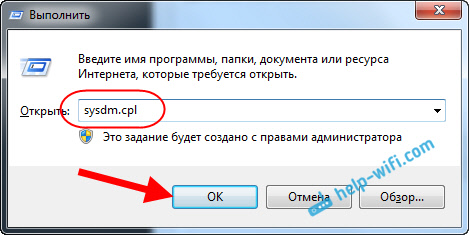
Contra Grupo de trabajo, Lo más probable es que se escriba Grupo de trabajo. Puedes dejarlo. Lo principal es que en otras computadoras el grupo de trabajo también era grupo de trabajo.
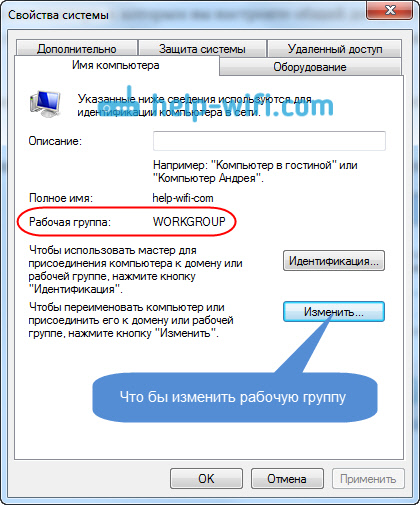
Si va a cambiarlo, por ejemplo, en Mshome, haga clic en el botón Cambiar, e indica el nuevo grupo. Guarde los cambios y reinicie la computadora.
2 segundo paso, este es un cambio en la configuración de acceso general. También realizamos estas configuraciones en todas las computadoras en la red. Ahora te mostraré que te enciendan.
Presione con el botón derecho del mouse en el icono de conexión a Internet en el panel de notificación y abra Centro de control de redes y acceso total. Elija en una nueva ventana Cambiar los parámetros adicionales del acceso total.
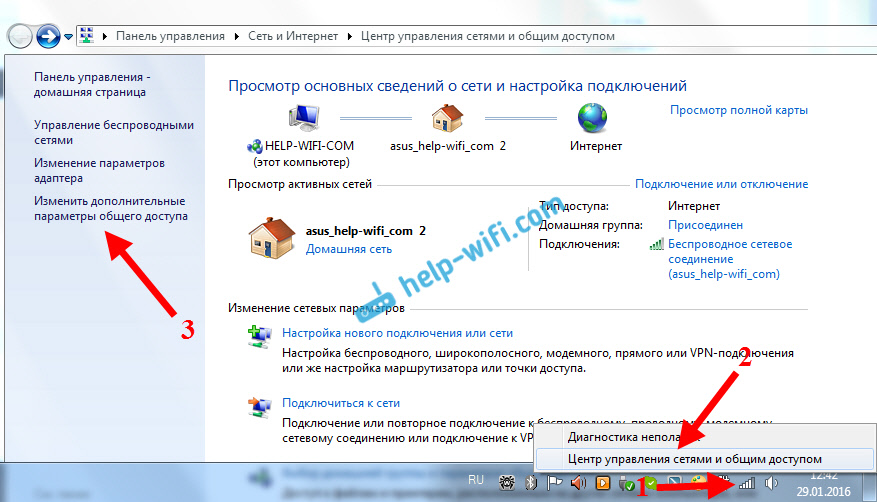
Habrá dos perfiles. Hogar o trabajador, y general. Hacemos trampa a quien perfil actual. Puede hacer dicha configuración para ambos perfiles.
En primer lugar, pon un interruptor cerca Encender la detección de redes. Además, enciende Acceso general a archivos e impresoras, Y encender Acceso total a carpetas. Vea la captura de pantalla a continuación.
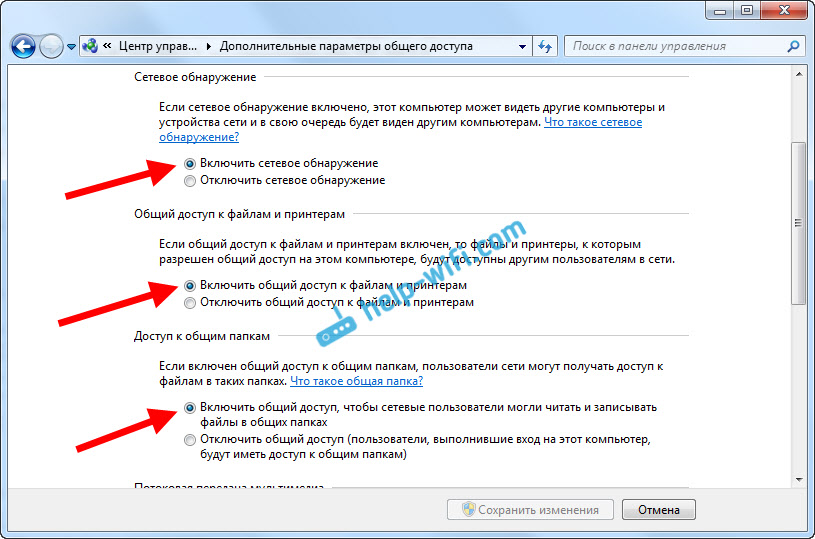
Desplácese a través de la página de configuración, busque y abra la pestaña Todas las redes, o General, Y estar seguro Desconecte el acceso general con protección de contraseña.

Después de estas acciones, es aconsejable reiniciar la computadora. En realidad son todas las configuraciones, la red local ya debería funcionar. Para verificar, debe ir al conductor (mi computadora) en una de las computadoras y abrir la pestaña a la izquierda Neto. Todas las computadoras en la red se mostrarán allí. En la captura de pantalla, puedes ver mi computadora y una más de la red.
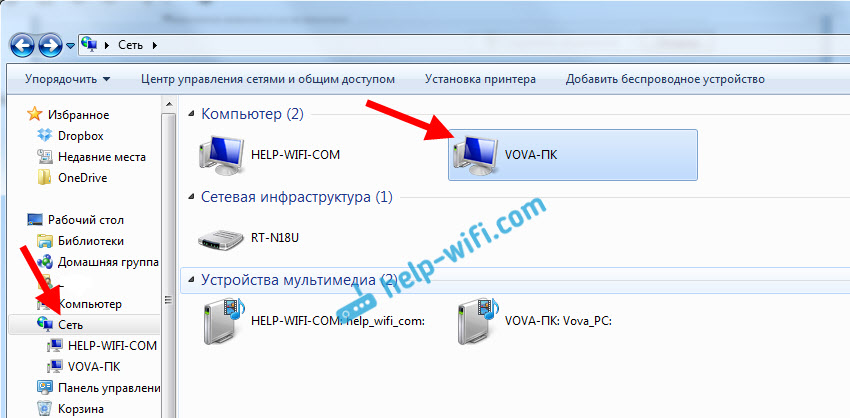
Ya podemos ir a la computadora en nuestra red doméstica, habrá acceso a carpetas comunes.
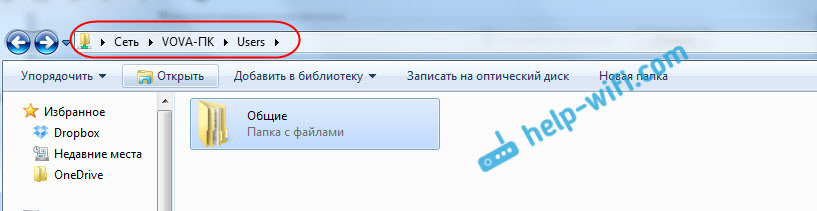
Si no tiene computadoras en la red o no accede a la computadora, consulte las soluciones al final de este artículo.
Configuración de acceso total a archivos y carpetas
Como escribí anteriormente, el acceso a las carpetas comunes ya tiene. Pero, es posible que necesitemos abrir el acceso general a alguna otra carpeta, que se encuentra en el disco local D. Esto se puede hacer sin problemas. Después de abrir el acceso general a la carpeta, todas las computadoras de la red local podrán ver los archivos ubicados en ella, cambiarlos y agregar nuevos archivos a esta carpeta (aunque depende de los permisos que activemos).
Por ejemplo, quiero abrir el acceso a la carpeta "imágenes". Para hacer esto, presione con el botón derecho del mouse y seleccione Propiedades. Vamos a la pestaña Acceso, y haga clic en el botón Configuración expandida. Pon una marca de verificación cerca del artículo Abra el acceso general a esta carpeta, y haga clic en el botón Permiso.
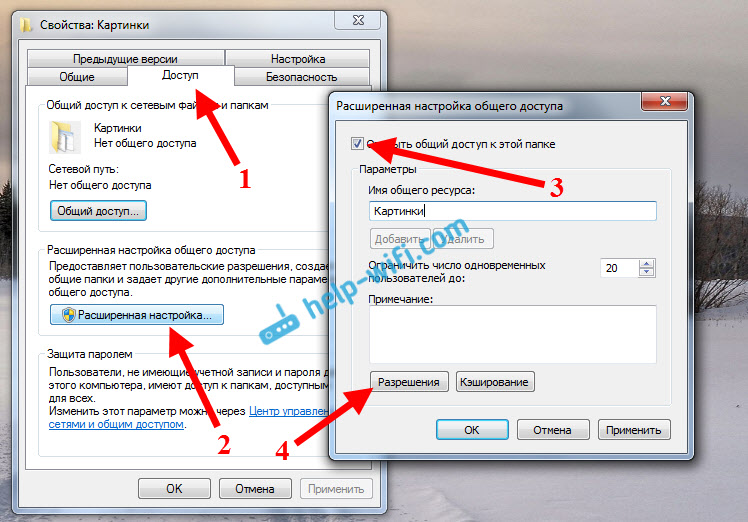
En la ventana que se abre después de presionar el botón Permiso, Necesitamos establecer los derechos para acceder a esta carpeta. Para que los usuarios de la red solo puedan ver los archivos, luego dejar una marca de verificación solo en contrario. Bueno, para el acceso completo a la carpeta, con la capacidad de cambiar archivos, instale las tres comprobaciones.
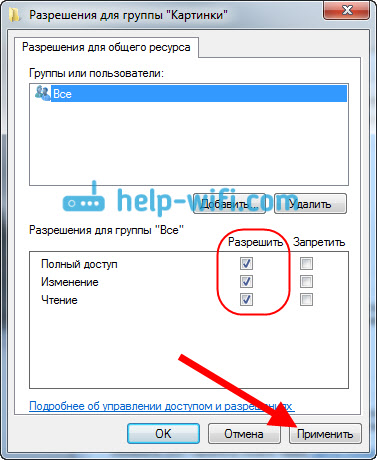
Hacer clic Aplicar Y DE ACUERDO. En la ventana Ajuste expandido, También haga clic en los botones Aplicar Y DE ACUERDO.
En las propiedades de las carpetas, vaya a la pestaña Seguridad, y haga clic en el botón Cambiar. Otra ventana se abre en la que hacemos clic en el botón Agregar. Escribimos en el campo "Todo" Y hacer clic DE ACUERDO.
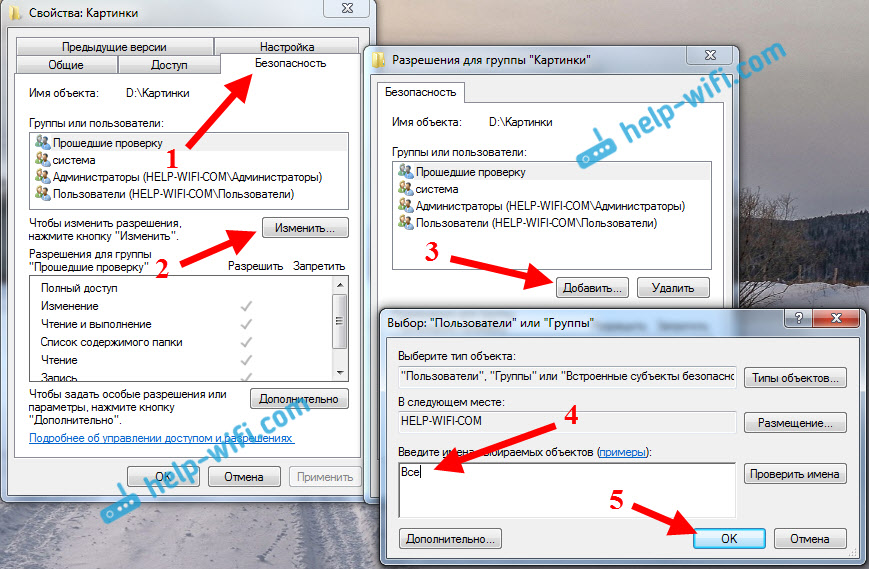
Destacamos el grupo Todo, y desde abajo marcamos con marcas de verificación los puntos de acceso que necesitamos para esta carpeta.
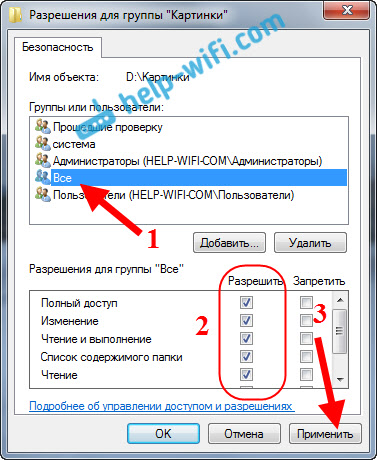
Todo, después de estas acciones, aparecerá el acceso general a esta carpeta desde todas las computadoras en la red. Comienza a funcionar sin reiniciar, verificado. Abrimos esta carpeta desde otra computadora:
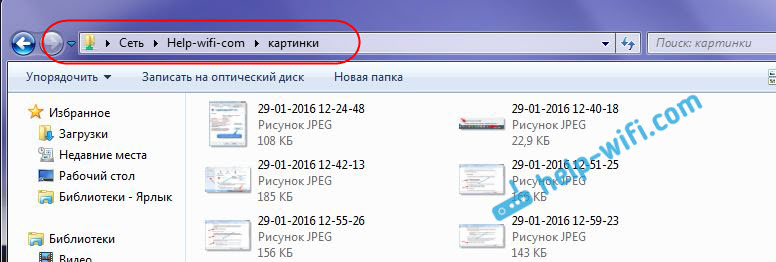
Hicieron todo confuso, mientras sales ... de alguna manera fue posible hacer que esta configuración sea más simple y más comprensible. Pero todo funciona. Resulta que tengo acceso a la carpeta que está en otra computadora. Y esto está todo a través del aire, ya que tengo ambas computadoras conectadas al enrutador a través de Wi-Fi.
Por cierto, esta carpeta también estará disponible en teléfonos inteligentes y en tabletas que están conectadas a este enrutador Wi-Fi. Para ver las carpetas de red en Android, le aconsejo que instale el programa ES o use un conductor estándar. Todo está funcionando:
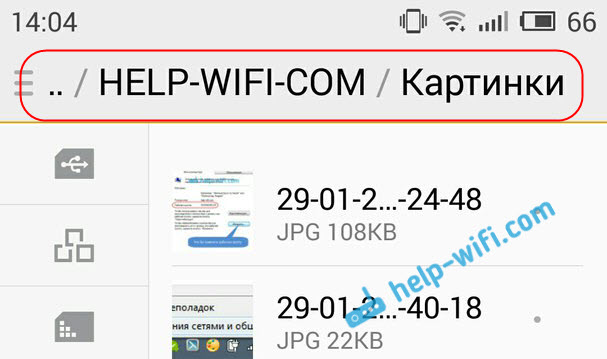
Ahora aún consideraremos posibles problemas y errores que a menudo puede encontrar en el proceso de configuración.
Posibles problemas y errores al configurar una red local en casa
Si en el proceso de configuraciones hay algunos errores o problemas, entonces en primer lugar Desconectar el antivirus, y otros programas que pueden bloquear la conexión. Si el problema está en antivirus, deberá agregar su conexión a la excepción.
- Las computadoras de la red local no aparecen en la pestaña de red. En este caso, en todas las computadoras verificamos el grupo de trabajo y la configuración del acceso general. Abra la pestaña en el conductor Neto, Presione el botón derecho del mouse en un área vacía y seleccione Actualizar. Otro punto importante, muy a menudo antivirus y firewalls bloquean el acceso a la red local. Intenta apagar tu antivirus por un tiempo. Además, debe asegurarse de que haya una conexión con el enrutador.
- No hay acceso a una carpeta común. Otro problema, cuando parecía haber configurado todo, abrió el acceso general, pero al intentar abrir la carpeta en la computadora en la red, hay un mensaje de que no tenemos acceso, no hay derecho a acceder a esta carpeta, No fue posible abrir la carpeta de red, etc. D. O aparece la solicitud de nombre de usuario y contraseña.
Asegúrese de verificar la configuración de acceso total en las propiedades de esta carpeta. Hay muchas configuraciones, todo es confuso, tal vez se perdieron algo. Bueno, de nuevo, apague el antivirus, puede bloquear. - Una computadora que está conectada a través de Wi-Fi, otras computadoras no ven en una red local. O viceversa. Si su red está construida a partir de computadoras y computadoras portátiles, que están conectadas tanto a través de una red y cable inalámbricos, entonces puede haber problemas con una determinada conexión. Por ejemplo, las computadoras portátiles que están conectadas a través de Wi-Fi pueden no mostrarse en la red local.
En este caso, preste atención al perfil que incluyó la detección de red (configuración al comienzo del artículo). También es aconsejable asignar el estado de una red doméstica para conectarse a su red Wi-Fi. Bueno, asegúrese de intentar apagar el antivirus.
Creo que tuviste éxito. Si no se pudo configurar algo, pregunte en los comentarios. Además, no olvide compartir sus consejos sobre este tema.
- « Inicio Internet Kyivstar Configuración del enrutador TP-Link (TL-WR741nd, TL-WR841nd)
- Resolver problemas con el controlador del adaptador Wi-Fi inalámbrico en Windows 10 »

